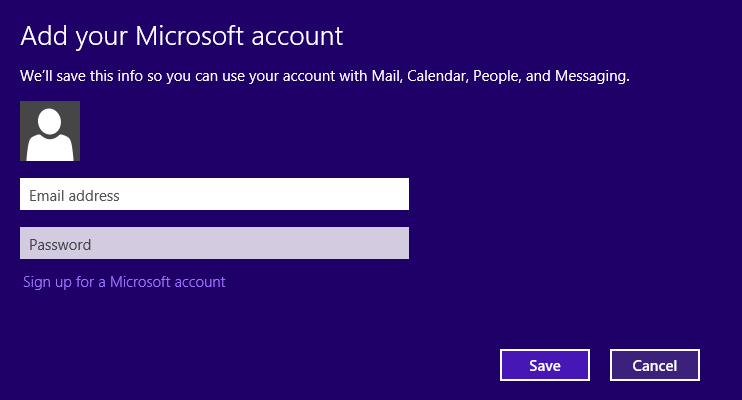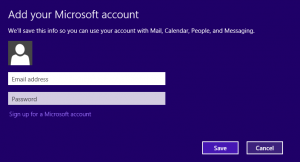Per attivare il Bluetooth su Windows 8 non ci vuole molto: basta semplicemente seguire alcuni passaggi! Innanzitutto bisogna capire se il tuo computer dispone già del supporto Bluetooth di serie o se invece ne è sprovvisto. Per verificarlo basta aprire una qualsiasi cartella e individuare nella barra a sinistra la voce Questo PC. Clicca con il tasto destro e vai su Proprietà; dopo di che clicca su Gestione dispositivi e controlla se compare o meno la voce dispositivo Bluetooth o Radio Bluetooth.
Se la voce è presente in elenco allora vuol dire che la macchina supporta già questo tipo di connettività, altrimenti no. Cosa fare allora se il computer non integra il supporto alla connettività Bluetooth? In questo caso bisogna comperare un adattatore USB che all’occhio si presenta come una normalissima chiavetta USB, ma che dal punto di vista funzionale ha un compito molto diverso: dotare il computer della connettività Bluetooth, per l’appunto!
Una volta collegato l’adattatore al PC devi aspettare qualche secondo affinché si completi la procedura di installazione dei driver. Fatto questo assicurati che nell’area di notifica sia apparsa l’icona Bluetooth. Un’ulteriore prova per accertarti che tutto sia andato per il meglio consiste nel digitare nella barra di ricerca Windows la stringa “visualizza connessioni di rete”. Clicca quindi sul primo risultato presente in elenco e controlla che tra le connessioni disponibili e attive vi sia appunto un riferimento a quella Bluetooth.
Dopo aver attivato il Bluetooth Windows 8, quindi al di là del fatto che la connessione sia nativa o sia stata installata successivamente, quello che devi fare per usare la rete è pigiare su Start, digitare “bluetooth” nel campo di ricerca e fare clic su Trasferimento file bluetooth che comparirà come opzione tra i vari risultati di ricerca. Scegli quindi il file da inviare da un dispositivo all’altro e segui la procedura che ti verrà riportata su schermo (procedura che in ogni caso si concluderà in pochi passi).